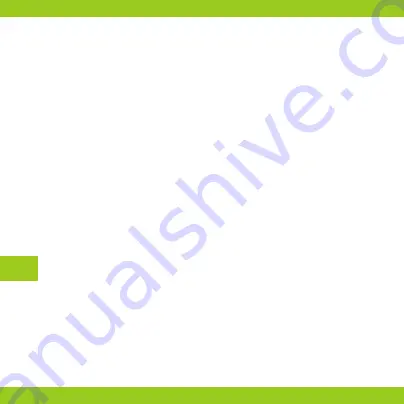
LT
4. Įrenginio pridėjimas rankiniu būdu (žr. 5 pav.)
Produktas palaiko tik 2,4 GHz „Wi-Fi“ tinklą, o ne 5 GHz „Wi-Fi“ tinklus. Prieš
nustatydami „Wi-Fi“, nustatykite maršrutizatoriaus parametrus. „Wi-Fi“
slaptažodyje neturėtų būti specialių simbolių.
•
Norėdami greitai nustatyti, įsitikinkite, kad maršrutizatorius ir kamera
yra kuo arčiau vienas kito.
•
Prijunkite mobilųjį įrenginį prie vietinio „Wi-Fi“ tinklo, prie kurio bus
prijungta kamera, tada spustelėkite lauką „Mano namai“. Spustelėkite
lauką pavadinimu „Pridėti įrenginį“ ir „Pridėti rankiniu būdu“, tada
pasirinkite ir spustelėkite lauką „Camspot 3.7“
•
Toliau įveskite teisingą „Wi-Fi“ tinklo pavadinimą ir slaptažodį.
5. Kameros nuskaitymas naudojant QR kodą (žr. 6 pav.)
•
Norėdami atkurti gamyklinius nustatymus, iš naujo nustatykite kamerą
paspausdami „Atstatymas“ (7, 1 pav.). Pasirinkite kitą žingsnį ir tęskite.
•
Norėdami suporuoti kamerą, nuskaitykite QR kodą iš telefono ekrano per
fotoaparato objektyvą, laikydami jį 15-20 cm atstumu vienas nuo kito.
Skaitydami stenkitės nepurtyti mobiliojo telefono.
•
Kai išgirsite „garsą“, spustelėkite laukelį „Girdėjau garsą“. Palaukite, kol
įrenginys užbaigs konfigūraciją.
Summary of Contents for Camspot 3.7
Page 4: ...1 2 5 7 6 8 4 3 1 2 ...
Page 5: ...3 4 ...
Page 6: ...5 6 ...
Page 7: ...7 ...
Page 68: ...www overmax eu ...











































